كيفية تحويل ملفات الفيديو إلى MP4
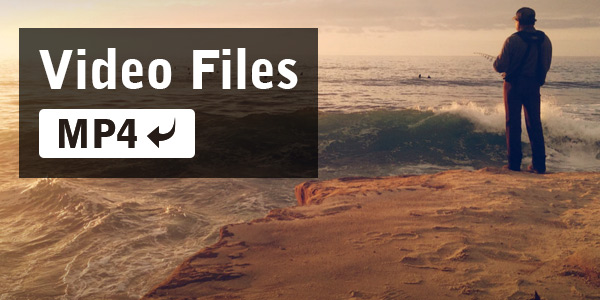
لتحويل ملفات الفيديو إلى MP4 ، يمكنك استخدام Tipard MP4 محول الفيديو البرمجيات. يمكن أن يدعم هذا البرنامج تحويل تنسيقات الفيديو الوفيرة مثل AVI و MKV و MOV و FLV و M4V و MPEG و VOB وغيرها إلى MP4 ، وتحويل أي مقاطع فيديو عالية الدقة إلى MP4 بسهولة. أيضًا ، يمكنه تحويل أي فيديو تم تنزيله إلى MP4 بسهولة. بالإضافة إلى ذلك ، يحتوي هذا البرنامج على وظائف تحرير قوية مثل الاقتصاص والتشذيب وإضافة العلامة المائية والمزيد.
ماذا تحتاج؟
البرنامج: Tipard MP4 محول الفيديو
دعم نظام التشغيل: Windows NT4 / 2000 / 2003 / XP و Windows Vista و Windows 7
متطلبات الأجهزة: 800MHz Intel أو AMD CPU ، أو أعلى ؛ 512MB RAM or mor
التحضير: قم بتحميل وتثبيت محول الفيديو Tipard MP4 ، ثم انقر نقرًا مزدوجًا فوق البرنامج لفتح الواجهة الرئيسية.
هناك خطوات بسيطة لتحويل ملفات الفيديو إلى MP4:
الخطوة 1: قم بتثبيت وتسجيل برنامج Tipard MP4 Video Converter
الخطوة 2: قم بتحميل أي ملف فيديو إلى تطبيق تحويل الفيديو MP4
الخطوة 3: اختر تنسيق تنسيق MP4
الخطوة 4: تحسين الفيديو الخاص بك
الخطوة 4: بدء تحويل الفيديو إلى MP4
تثبيت وتسجيل Tipard MP4 Video Converter Software
قم بتنزيل ملف التثبيت وتشغيله ؛ بعد التثبيت ، يرجى تشغيل برنامج MP4 Video Converter ، ثم أدخل اسم المستخدم الخاص بك ومفتاح التسجيل الصحيح ، ثم انقر فوق "Register" (تسجيل).

قم بتحميل أي ملف فيديو إلى تطبيق تحويل الفيديو MP4
قم بتحميل أي ملف فيديو تريد تحويله بالنقر فوق إضافة ملف (ملفات) أو إضافة مجلد من القائمة المنسدلة لزر إضافة ملف.

اختر تنسيق تنسيق MP4
استنادًا إلى التنسيقات التي تدعمها الأجهزة المحمولة ، يمكنك تحديد تنسيق الإخراج للفيلم من عمود "الملف الشخصي" وتعيين مجلد الوجهة. كما يُسمح لك بتحديد المسار الصوتي والصورة المصاحبة المفضلين للفيديو الخاص بك.

حسّن الفيديو الخاص بك
يمكنك تحرير مقاطع الفيديو الخاصة بك من خلال التشذيب ، أو الاقتصاص ، أو إضافة العلامة المائية ، أو التدوير ، أو تحسين الوظائف.
يتم توفير إعدادات الفيديو والصوت التفصيلية بواسطة محول MP4 هذا من أجل ضبطه ، مثل برنامج ترميز الفيديو ، معدل الإطار ، الدقة ، معدل البت وتشفير الصوت ، القنوات ، معدل العينة ، إلخ. بالإضافة إلى ذلك ، يمكنك إدخال المعلمات الخاصة بك. يمكن حفظ الملف الشخصي المخصص جيدًا كـ "User-Defined" لاستخدامك لاحقًا.
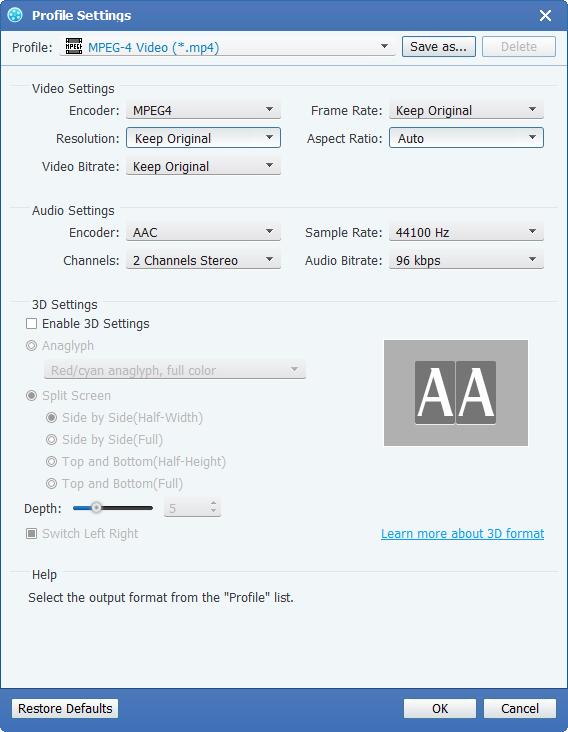
البدء في تحويل الفيديو إلى MP4
انقر فوق الزر "تحويل" لبدء تحويل أي ملف فيديو إلى تنسيق MP4. وبعد ذلك يمكنك الاستمتاع بمقاطع الفيديو الخاصة بك على الأجهزة المحمولة.








